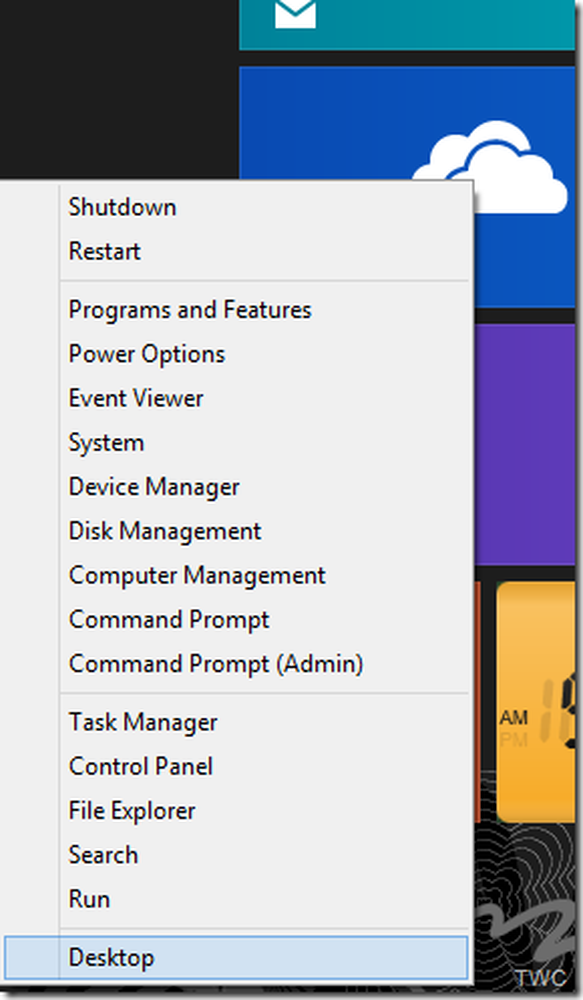Lägg till säkerhetsfrågor för att återställa Windows 10 Lokalt konto lösenord
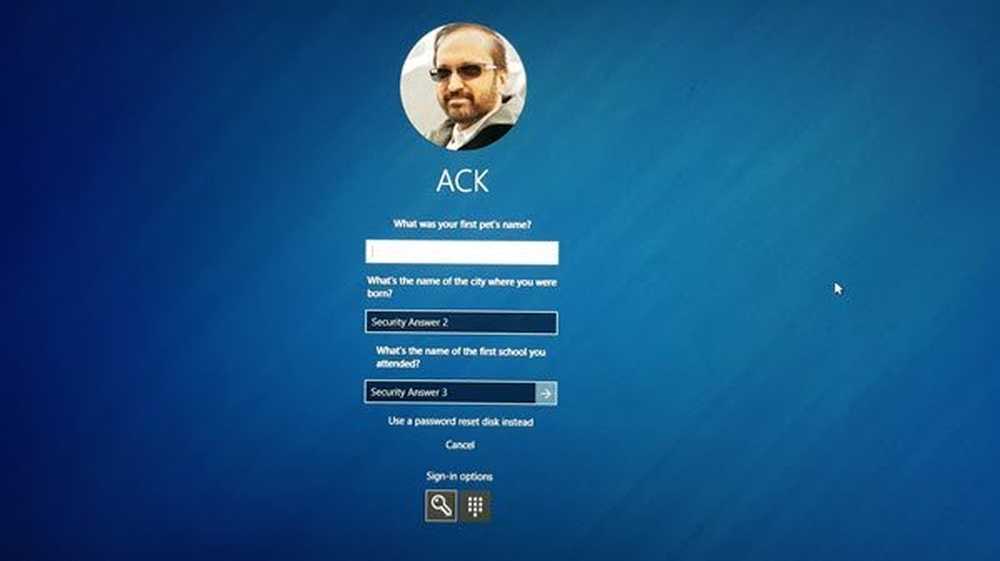
Windows 10 Precis som alla andra operativsystem erbjuder du lösenord eller stiftskyddade konton. Denna säkerhetsåtgärd säkerställer att dina filer och kontouppgifter är säkra från andra. Vad gör du om du glömmer ditt lösenord? Hur återställer du ditt konto? Det finns inget sätt att du kan kringgå en Windows-inloggningsskärm utan att ha korrekt behörighetsuppgifter. Det är här återställningsalternativen blir viktiga. I den här Windows 10-guiden kommer vi att dela hur du kan lägga till en säkerhetsfråga för att återställa Windows 10 Lokalt konto lösenord.
Om du använder ett Windows-konto som är kopplat till ditt Microsoft-konto kan du alltid återställa lösenordet till Microsoft-kontot direkt från inloggningsskärmen, men en säkerhetsfråga som återställer Windows 10 Lokalt konto lösenord är obligatoriskt. Den här funktionen har introducerats i Windows 10 v1803.
Återställ Windows 10 Lokalt konto lösenord med säkerhetsfrågor
När du skapar ett lokalt konto för Windows 10 är det obligatoriskt att ställa in några säkerhetsfrågor. Många gånger kan du sluta glömma bort dem, och om du glömmer ditt lösenord blir det för svårt att återställa det utan det. En hand är det en bra idé att hålla svaren du kommer ihåg, men eftersom Windows 10 säkerhetsfråga är för uppenbart, kan vem som helst känner dig kunna svara på dem i frånvaro.
Så det är en bra idé att uppdatera din säkerhetsfråga medan du kommer ihåg ditt lösenord.
För att göra det, gå till Inställningar> Konto> Din info> Inloggningsalternativ. Klicka på Uppdatera dina säkerhetsfrågor.

Detta kommer att ge dig en lista med fråga, men innan det måste du ange nuvarande lösenord för att bekräfta att det är ditt konto. Därefter kan du välja samma fråga som tidigare valdes och ange svar som du kan komma ihåg.
Observera att du måste göra det för tre frågor. Var noga med att notera svaren nere säkert.

Om detta är a lokalt icke-administratörskonto, användaren kommer att kunna ändra den hemliga frågan i närvaro av administratören. Även om detta låter konstigt, försökte jag det med ett lokalt konto, och det bad om PIN-koden för adminkontot. Så var medveten om detta och ring in din admin innan du ändrar det.
Lägg till säkerhetsfrågor för att återställa Windows 10 lokala lösenord för lösenord
När du är på inloggningsskärmen anger du först det lösenord du kommer ihåg. Om det är fel kommer du att få en länk, precis under lösenordsrutan som säger "Återställ lösenord". Klicka på det.

Därefter öppnas skärmbilden för hemlig fråga, där du kan ange svaren du kommer ihåg. Ange de rätta, och du kan välja ett nytt lösenord för ditt lokala Windows 10-konto.

Nerst på skärmen för säkerhetsfrågor har du ett annat sätt att återställa. Det heter som en lösenordsåterställd disk som du kan använda om du skapade det för ditt konto.
Svar på säkerhetsfrågorna bör vara kända innan du glömmer ditt lösenord. Om du glömde dem och inte har en lösenordsåterställd skiva eller ett lösenordsspecifikt, se det här inlägget på Windows Password Recovery för mer förslag.
Du kan också prova några freeware Password Recovery-verktyg som Ophcrack. Du behöver inte komma åt Windows för att kunna återställa dina förlorade lösenord. Ladda ner gratis ISO-bilden, bränn den på en CD och starta den på CD-skivan. Det lokaliserar sedan Windows användarkonton. Det finns några som Cain & Abel, John The Ripper eller PC Login nu också. Återställ mitt lösenord Home Free kan du enkelt återställa Windows-lösenord. Offline NT Lösenord & Registry Editor låter dig återställa Windows Administrator Password med lösenord och registry Editor.
Läs nästa:- Så här inaktiverar du säkerhetsfrågor i Windows 10 med ett PowerShell-script
- Slå på eller av säkerhetsfrågor med hjälp av Windows-registret eller grupprincipen.